Azure で CelerData のサービス プリンシパルを作成する
Azure のアプリケーションは、自動化のために制限されたアクセスと非対話型認証を必要とします。これを実現するためには、特定の権限でサインインできるサービス プリンシパルを使用します。CelerData クラスターをデプロイする際、CelerData は Azure アカウント内で必要なリソースを起動するための一連の権限を必要とします。そのため、CelerData のためにサービス プリンシパルを作成し、必要な権限を宣言する必要があります。
ステップ 1: アプリ登録を作成する
アプリ登録を作成するには、次の手順に従ってください。
-
Microsoft Azure ポータル にサインインします。
-
アプリ登録 サービス ページに移動し、新規登録 をクリックします。
-
アプリケーションの登録 ページで:
- 名前 フィールドにアプリケーションの名前を入力します。
- サポートされているアカウントの種類 セクションで この組織ディレクトリ内のアカウントのみ (デフォルト - シングル �テナント) を選択します。
- 登録 をクリックします。
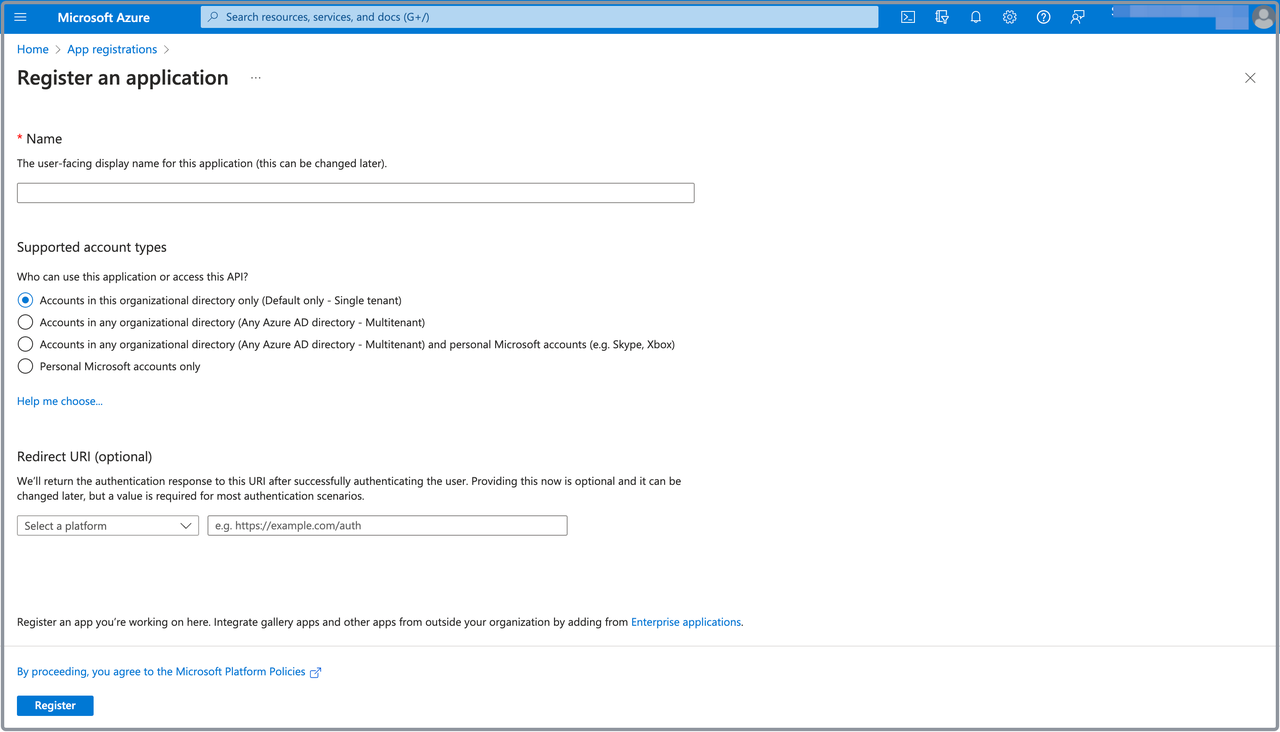
CelerData クラスターのデプロイメント用に アプリケーション (クライアント) ID と ディレクトリ (テナント) ID を取得するには、アプリ登録 サービス ページに移動し、登録したアプリケーションを見つけてクリックし、アプリケーション (クライアント) ID と ディレクトリ (テナント) ID フィールドの横にある コピー ボタンをクリックして保存します。
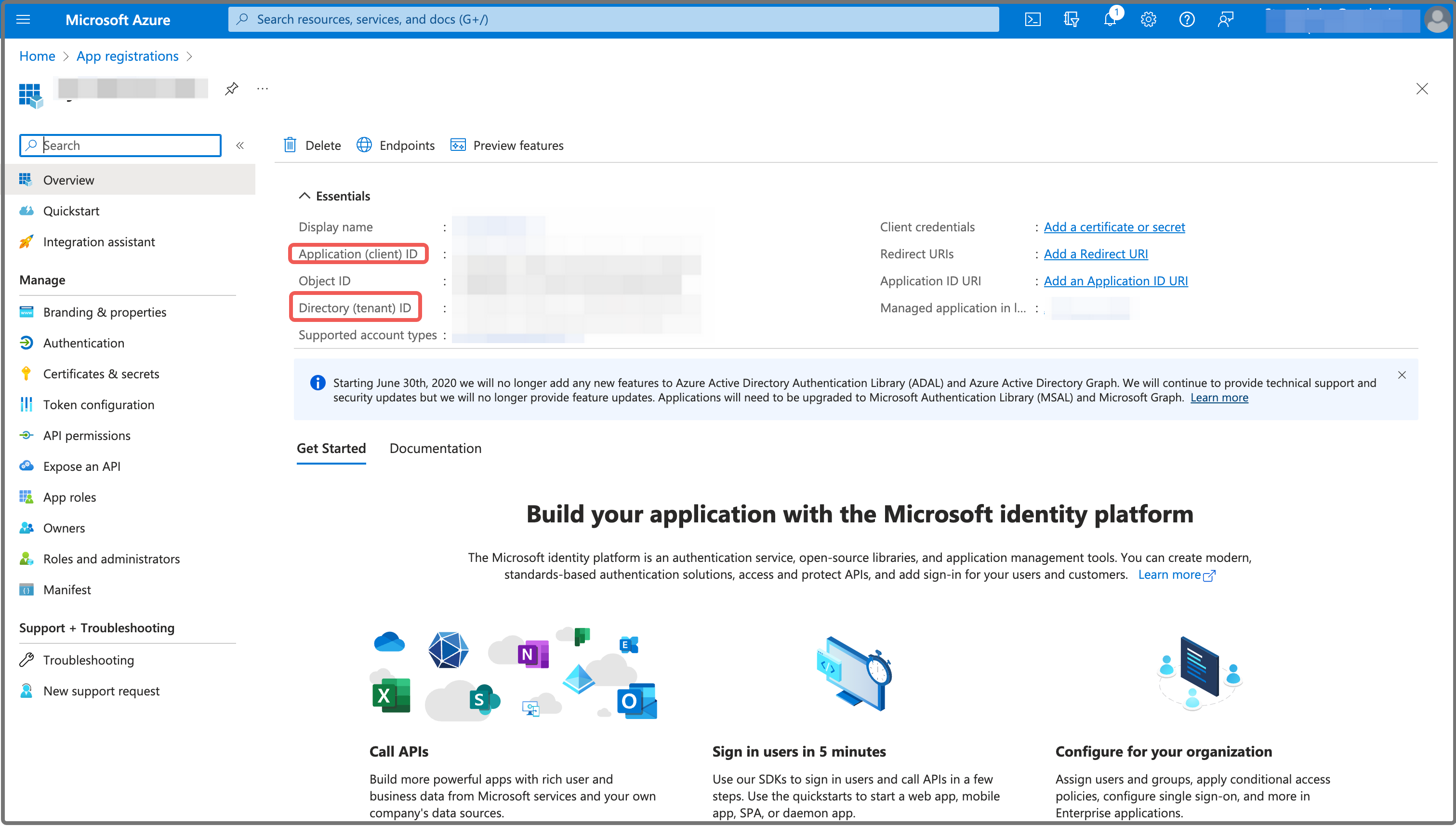
ステップ 2: アプリケーションのクライアント シークレットを作成する
ステップ 1 で Azure に登録したアプリケーションのクライアント シーク��レットを作成するには、次の手順に従ってください。
-
アプリ登録 サービス ページに移動し、アプリケーションをクリックします。
-
表示される新しいページで、左側のペインで 証明書とシークレット を選択し、クライアント シークレット タブで 新しいクライアント シークレット をクリックします。
-
表示される クライアント シークレットの追加 ペインで、説明 フィールドにクライアント シークレットの説明を入力し、有効期限 ドロップダウン リストから有効期間を選択またはカスタマイズし、追加 をクリックします。
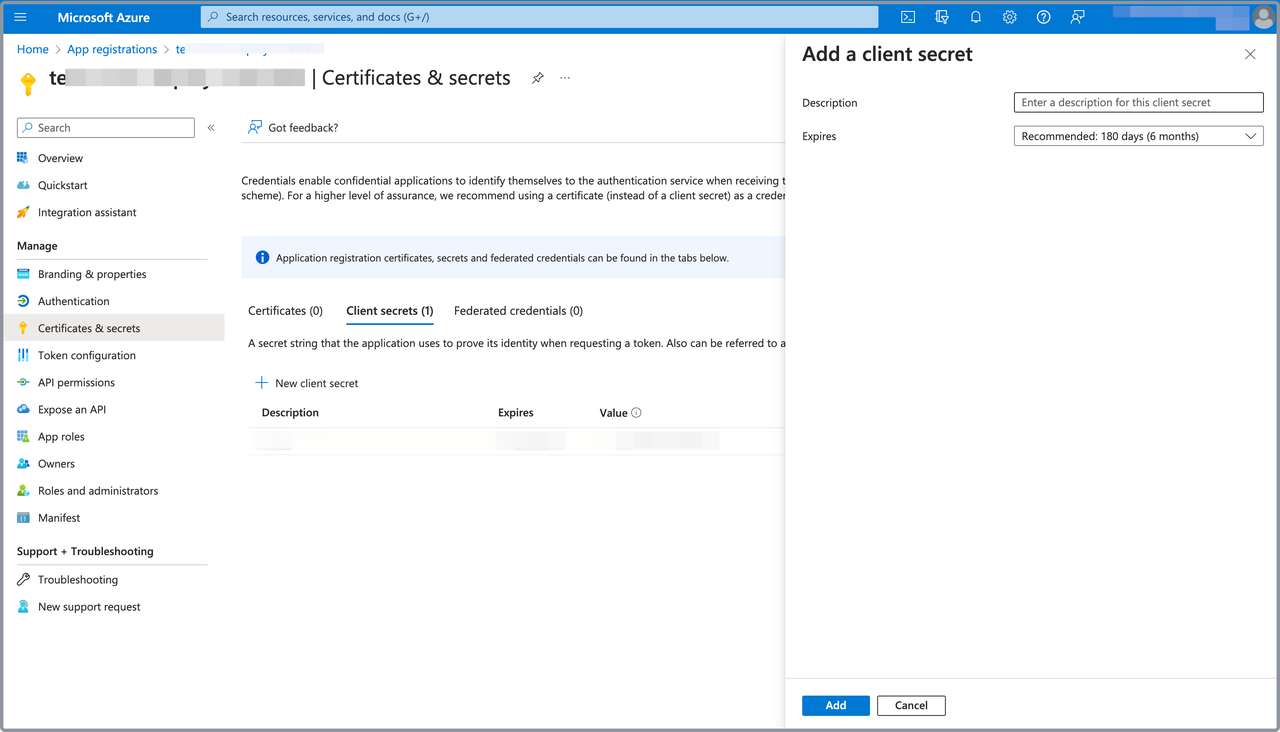
-
作成したクライアント シークレットの 値 をコピーするために コピー ボタンをクリックし、CelerData クラスターのデプロイメント プロセスのために保存します。
注意
- クライアント シークレットの値は、作成直後を除いて表示できません。ページを離れる前に、作成時にシークレットを必ず保存してください。
- Azure で登録された各アプリケーションのクライアント シークレットの値には固定のライフサイクルがあるため、クライアント シークレットの有効期限が切れた場��合は、CelerData Cloud BYOC コンソール で更新できます。詳細な手順については、シークレット値のローテーション を参照してください。
ステップ 3: アプリケーションにロールの割り当てを追加する
このセクションでは、ステップ 1 で Azure に登録したアプリケーションに次のロールの割り当てを追加する必要があります。
- Reader
- Virtual Machine Contributor
- Network Contributor
- Managed Identity Operator
以下の手順では、例として Reader ロールの割り当てをアプリケーションに追加します。上記のすべてのロールの割り当てを追加するまで、これらの手順を繰り返します。
-
リソース グループ サービス ページに移動し、CelerData クラスターのデプロイメント用に作成したリソー�ス グループをクリックします。
-
表示されるページで、左側のペインで アクセス制御 (IAM) を選択します。
-
表示されるページで、追加 をクリックし、ロールの割り当ての追加 をクリックします。
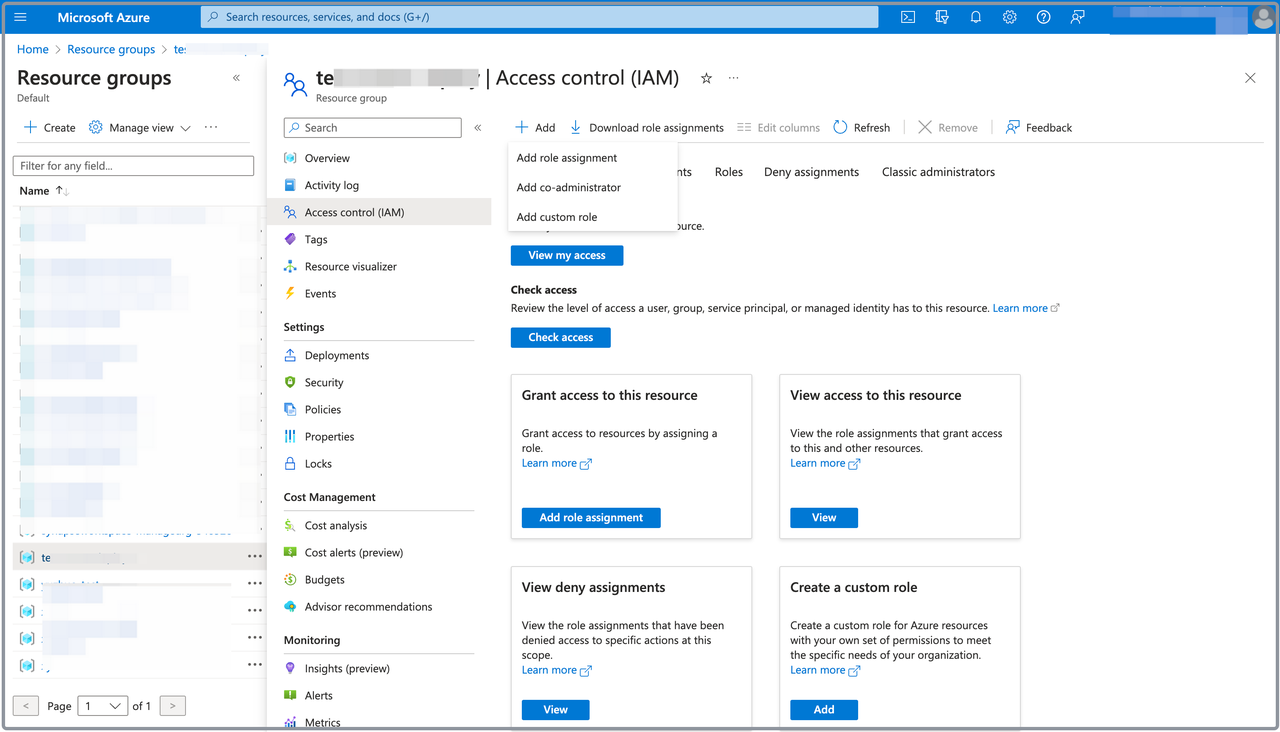
-
ロールの割り当ての追加 ページの ジョブ機能ロール タブで Reader を選択し、次へ をクリックして続行します。
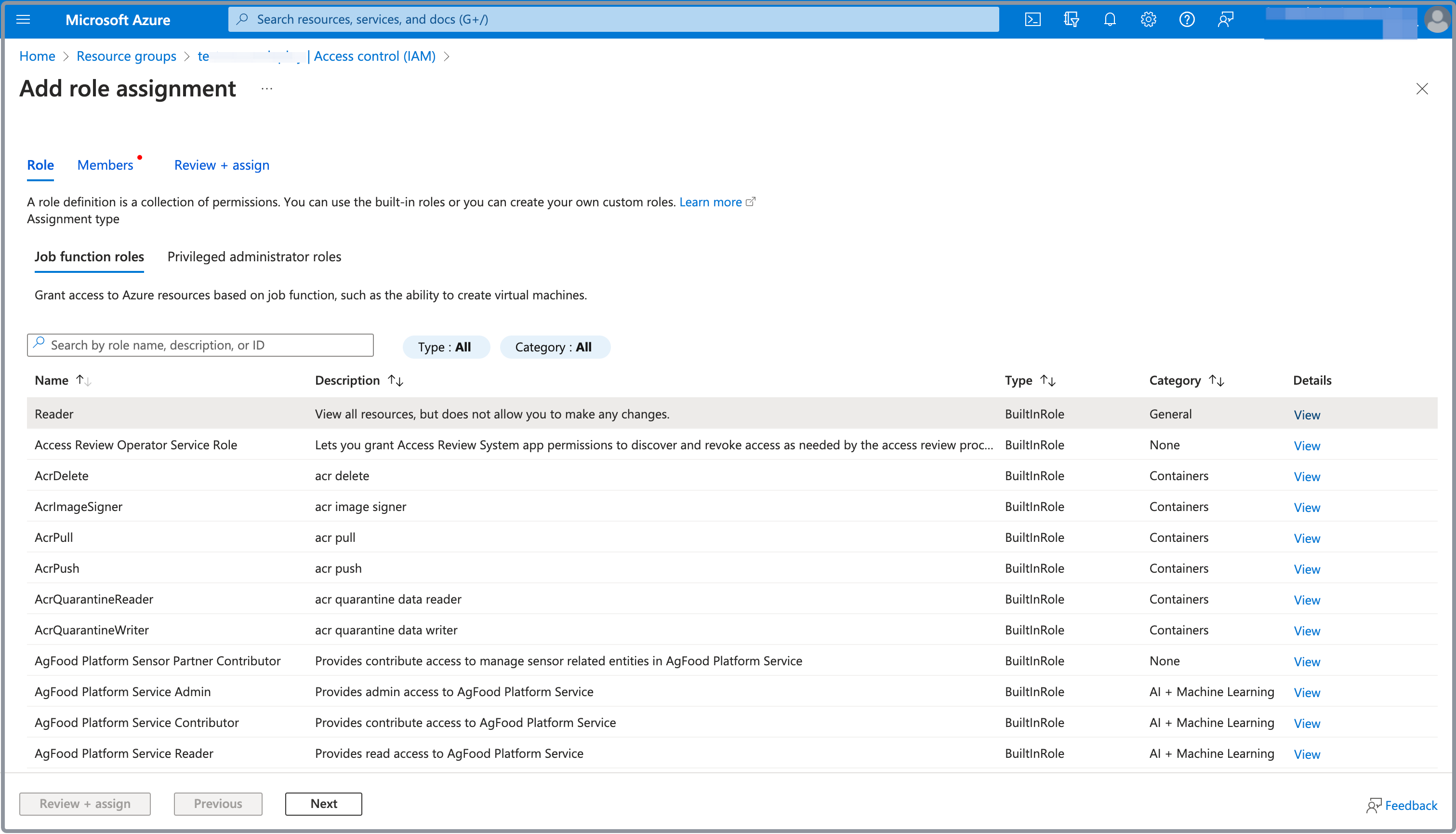
-
メンバー タブで、アクセスを割り当てる に ユーザー、グループ、またはサービス プリンシパル を選択します。
-
メンバー では、メンバーを選択 をクリックします。表示される右側のペインで、ステップ 1 で登録したアプリケーションを検索して選択し、選択 をクリックします。
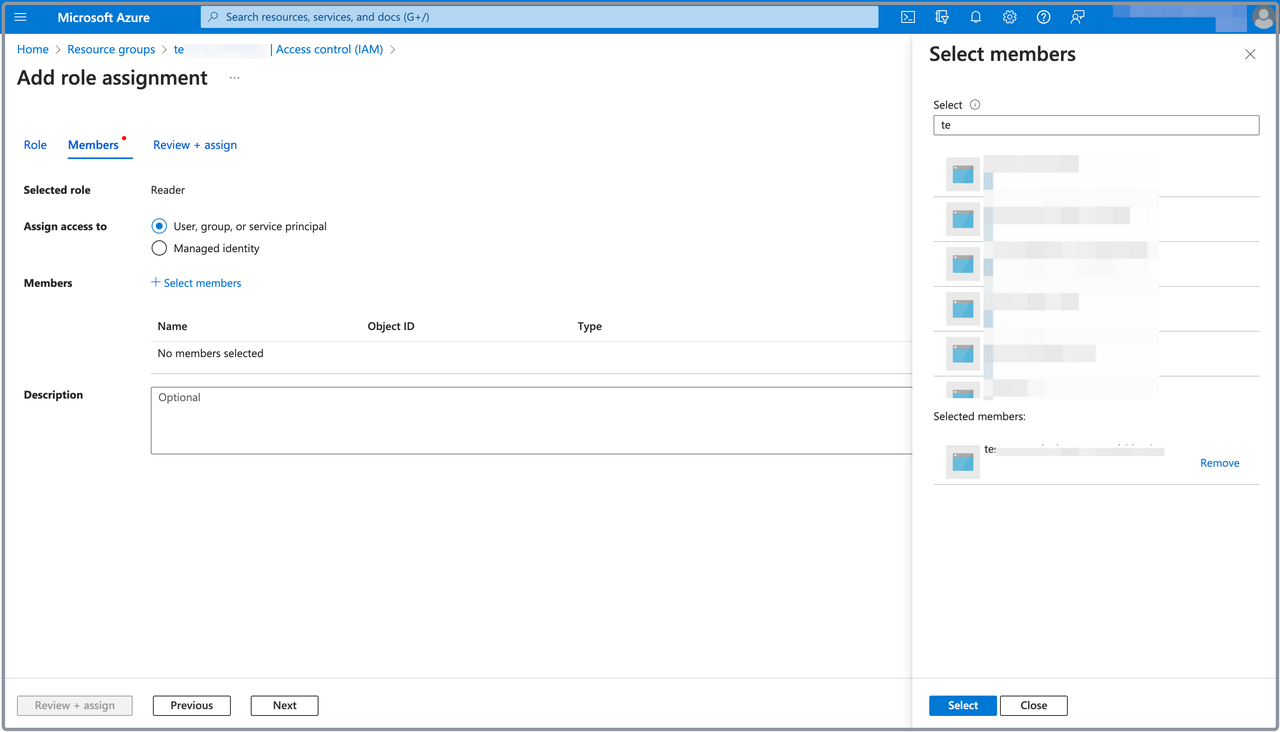
-
確認 + 割り当て をクリックし、確認 + 割り当て タブで入力した情報を確認します。その後、確認 + 割り当て をクリックして割り当てを追加します。